excel下拉菜单可以同时选择多个选项,主要是利用excel数据的筛选功能,可以让我们快速查找某一个分类的数据内容。如何让excel下拉菜单同时选择多项,下面我们来看详细操作吧! 一、......
excel对比两列文字是否相同_excel对比两列文字是否相同函数
处理数据时,有时需要运用excel对比两列文字是否是相同的,今天教给大家两个方法,一种采取基本功能,一种运用excel对比两列文字是否相同的函数表达式。
- 一、excel对比两列文字是否相同
在工作中,经常遇到需要对比大量重复资料的情况,excel有两种简易的方法可以快速对比两列文字的异同,并加以标识。
方法一:
1、打开要对比两列文字是否相同的excel表格。选中其中需要对比的两列数据,鼠标单击上方菜单栏“开始”中,最右侧的“查找和选择”。在“查找和选择”的下拉菜单中点击“定位条件”选项。
2、点击后,页面上会弹出“定位条件”对话框。在该对话框中,勾选上“行内容差异单元格”,然后单击“确定”按钮。
3、可以看到,这样操作后,不同的数值所在的位置就被圈选出来了,此时点击箭头指向的颜色填充按钮,可以将他们改成其他颜色,更好的辨别区分。

图片一:定位条件步骤及完成效果
方法二:
1、选中需要对比的两列数据,鼠标单击上方菜单栏“开始”中,中间位置的“条件格式”,在“条件格式”的下拉菜单中选择“突出显示单元格规则”选项中的“重复值”选项。
2、点击后,页面上会弹出“重复值”对话框。在该对话框中,选择需要的标注颜色,然后单击“确定”按钮。
3、可以看到,这样操作后,不同的数值所在的位置就被圈选出来了,并且已经根据选择改变了颜色,这样就可以区分开了。
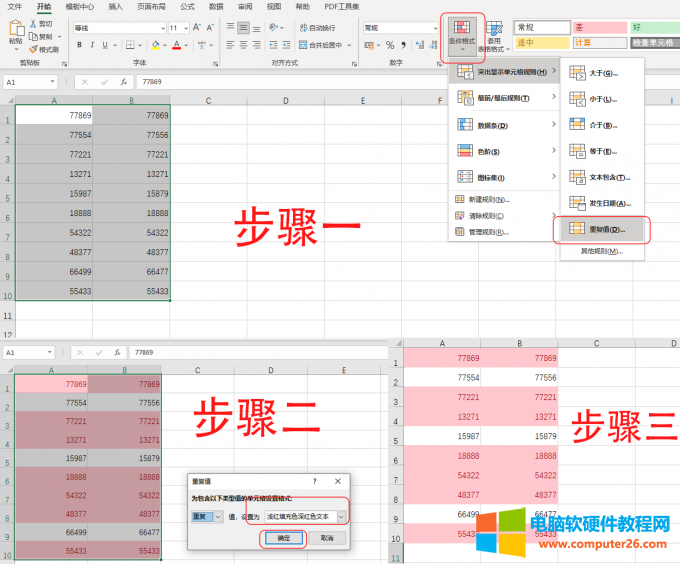
图二:条件格式流程及完成步骤
- 二、excel对比两列文字是否相同函数
excel中因为一些需要,经常会对比两列的数据是否相同,这样就能筛选出相同或不同的数据,在excel中可以通过输入if函数来进行两列内容是否相同的对比,在函数中输入两组数据相同的条件语句即可完成对比。
- 1、如下图,需要对比A列和B列文字是否相同,想要将文字输出在C列。此时只需要选中C列需要输出的格子,点击上方fx函数符号,在弹出的对话框中选择if函数,单击确定。
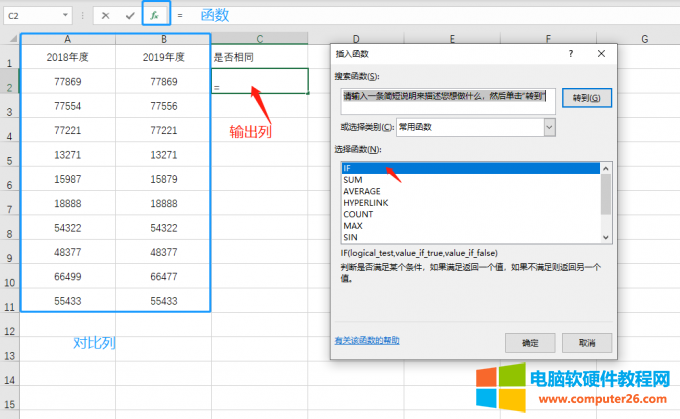
图三:if函数的位置
2、然后在点击if函数后弹出的对话框中。在第一个对话框中输入“COUNTIF(A2:A11,B2)>0”第二个对话框中输入“相同”,第三个对话框中输入“不同”。点击确定。
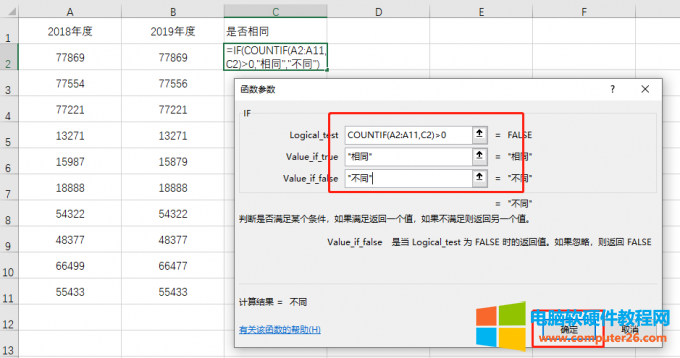
图四:if函数对话框填写函数式
3、可以看到c列被选中的表格框中已经自动对比出了结果,然后将鼠标移到该表格框的右下角,左键点住不松下拉至需要对比的最后一行,这个动作是在复制C2表格的函数计算方法,下拉后,对比就全部做好了。
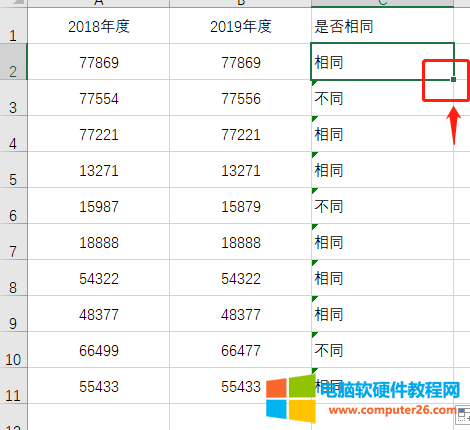
图五:对比完成后的效果
三、excel表格怎么做数据对比图
工作中,遇到大量的类似数据,仅靠文字显示并不够直观。而此时运用数据对比图柱来进行对比效果会更好,以下为excel制作数据对比图的方法。
1、如图,需要做一份2018年和2019年的收入数据对比图。鼠标选中需要对比分析的表格数据,然后点击“插入“菜单选项,鼠标点击插入菜单下的“推荐的图表”旁边的图柱图形。
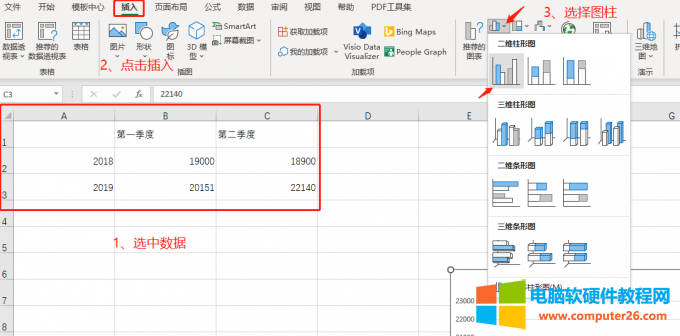
图六:数据对比图选项
2、点击后,在下拉的图标选项卡里面选择柱形图,这里选择了簇状柱形图来进行对比分析。此时表格的数据就会转换成图表格式,这样就可以看到数据的对比情况了。
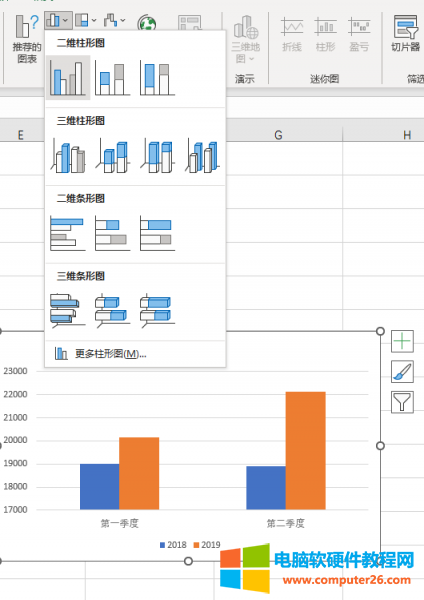
图七:柱形图选择
标签: excel对比两列文字
相关文章
- 详细阅读
-
word目录怎么做_word文档生成目录步骤详细阅读
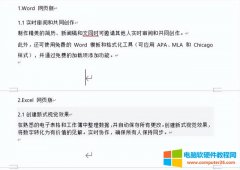
word 文档 生成 目录 步骤 ,包括撰写标题、层级化标题、插入空白页、引入目录四个步骤。word 文档生成目录后怎么修改页码?自动生成的目录,可通过自动更新页码的方式修改页码,......
2022-12-18 202 word目录怎么做 word文档生成目录步骤
-
excel预测数据用的什么办法_excel预测准确度怎么算详细阅读

在日常的办公过程中,我们除了可以使用excel记录各种参数信息、票据表单外,还可以利用其中的预测工具表命令,对未来数据的变化进行一定的预测。接下来,小编就以excel预测数据用......
2022-12-26 200 excel预测数据 excel预测准确度
-
word文档排版乱了怎么办_word文档排版技术有哪些详细阅读
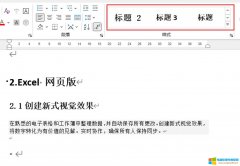
word文档排版技术有哪些?样式工具,可快速统一标题、正文样式与层级;项目编号工具,可提高文档的统一性与条理性;格式刷工具,可快速复制文档格式。word文档排版乱了怎么办?......
2022-09-26 204 word文档排版 word文档排版乱了 word文档排版技术
-
word/WPS文字中希腊字母约塔ι怎么打_word/WPS输入希腊字母约塔ι详细阅读

约塔,Iota,即,是第九个希腊字母,在英语,有时用来表示微细的差别。那么,大家知道在WPS文字中希腊字母约塔怎么打?这里,小编将分享几个方法给大家做参考。 约塔符号怎么打......
2022-10-14 202 word输入希腊字母约塔ι WPS输入希腊字母约塔ι

